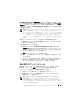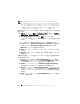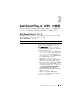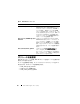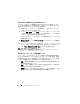Users Guide
Dell Smart Plug-in(SPI)の インストールおよび アンインストール 23
Dell Windows Server
を監視する
オプションのみを選択した場合、アップグ
レード処理は
Windows
サーバーに関する警告のみを維持します。
Dell
管理下
システム
下でグループ化されているノードはすべて削除されますが、デフォルト
のスケジュールに従って
Dell_Autogroup_Servers
ポリシーが実行される時
に再度追加されます。
メモ:Dell SPI バージョン 1.0 のインストールを特定のユーザーアカウントで行っ
た場合には、
Dell SPI バージョン 1.1 へのアップグレードもその同じユーザーアカ
ウントでログインして行う必要があります。たとえば、ユーザー
A として Dell SPI
バージョン 1.0 をインストールした場合、アップグレードを行うには同じユーザー
A
として管理サーバーにログインする必要があります。仮にユーザー B でログイン
した場合、アップグレード処理はエラーメッセージを表示し、先に進むことができ
ません。
現在のバージョンからアップグレードするには、次の手順を実行します。
1
HPOM
コンソール上で、
HPOM
管理サーバーのノードからすべての
Dell
SPI
ポリシーを削除します。
2
HPOM
コンソールを閉じます。
3
解凍先のフォルダから
Dell Smart Plug-In v1.1.msi
を実行します。
ようこそ
画面が表示されます。
Dell SPI
の別バージョンがインストールさ
れており、新しいバージョンにアップグレードしたいかどうかをたずねる
メッセージがあるプロンプトも表示されます。
4
はい
をクリックしてインストールを続行します。
5
16
ページの「
Dell SPI
のインストール」で説明されている手順
6
~
11
を
行ってください。
6
アップグレード処理が完了した後、自動グループ分けポリシーが自動的に
実行され、
Dell
システムがグループ分けされます。詳細に関しては、
27
ページの「自動グループ分けポリシー」を参照してください。
Dell SPI のアンインストール
Dell SPI
のアンインストールは、
Windows
のコントロールパネル、または
Dell SPI
インストーラの
削除
オプションで実行できます。
Dell SPI
を
アンインストールする前に、次の事項を確認してください。
•
管理サーバー上で
Dell
ポリシーが実行されていないこと。
•HPOM
コンソール上で、
HPOM
管理サーバーのノードからすべての
Dell SPI
ポリシーを削除します。
• Dell SPI
ポリシーのユーザーがシステムからログアウトしていること。
メモ:HPOM をアンインストールする際は、その前に Dell SPI をアンインストー
ルする必要があります。
HPOM を先にアンインストールしてから Dell SPI のアン
インストールを試みると、いくつかのエラーが表示された後、アンインストールプ
ロセスが失敗する場合があります。